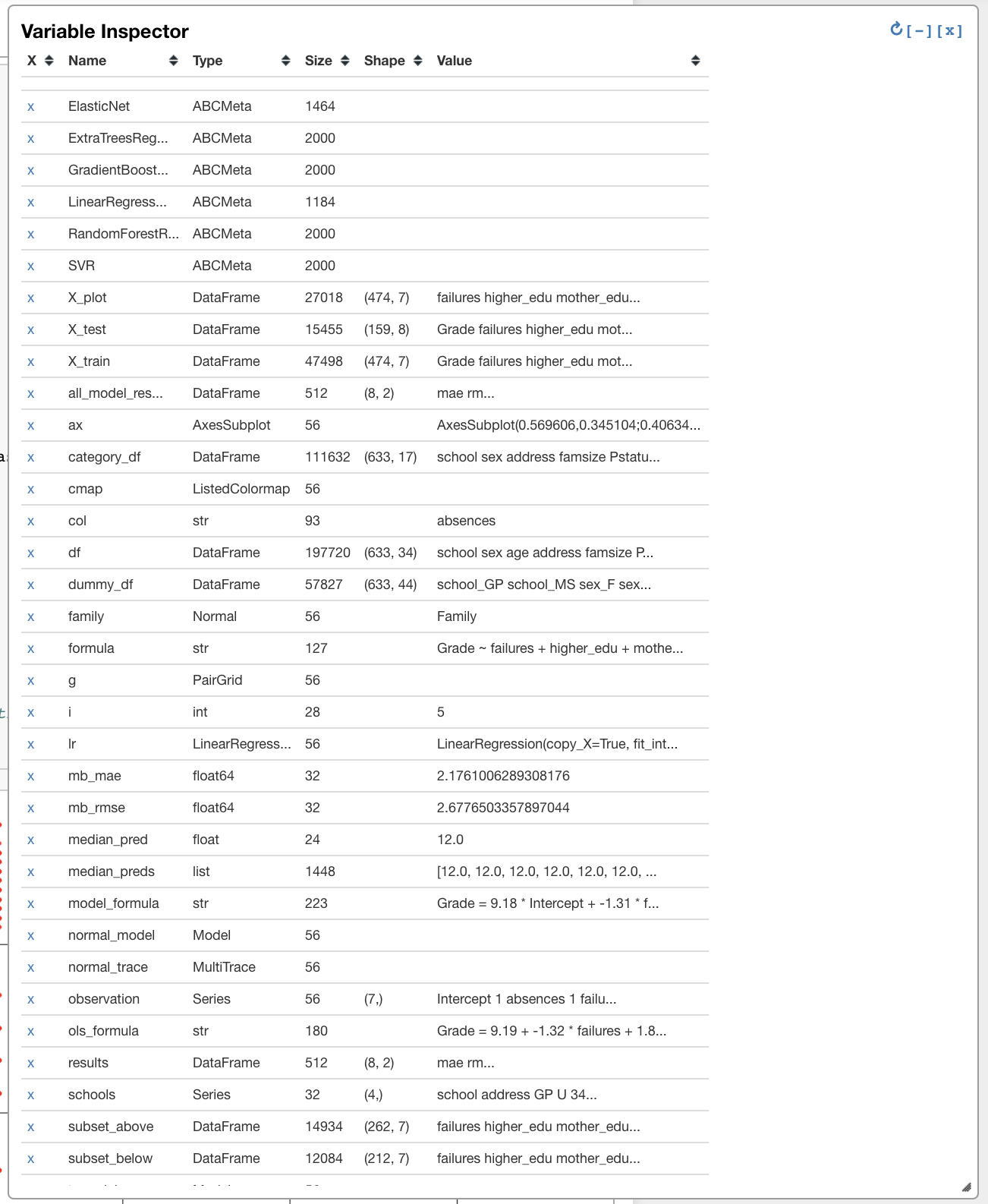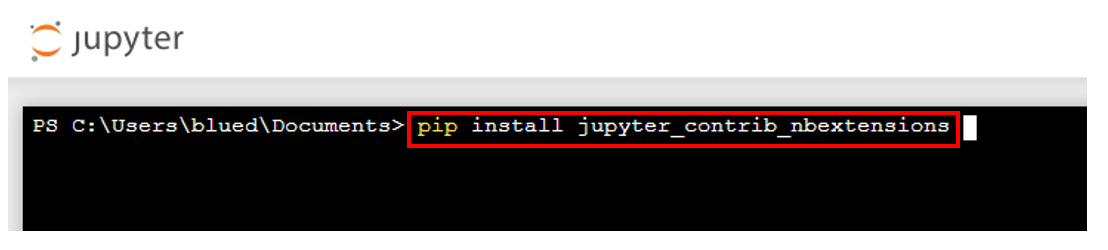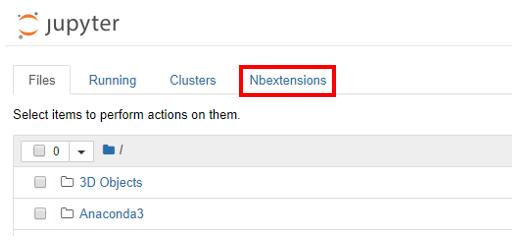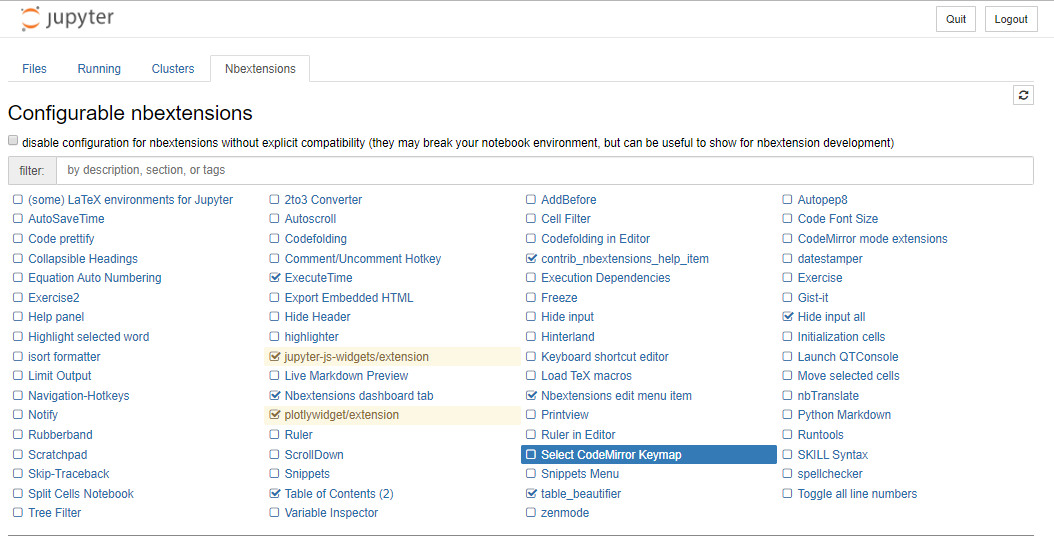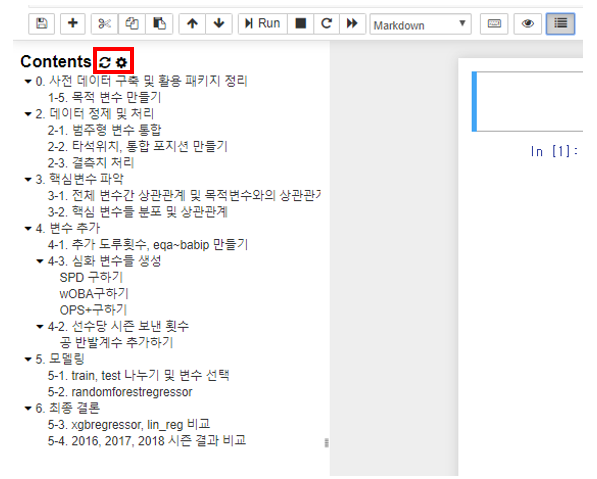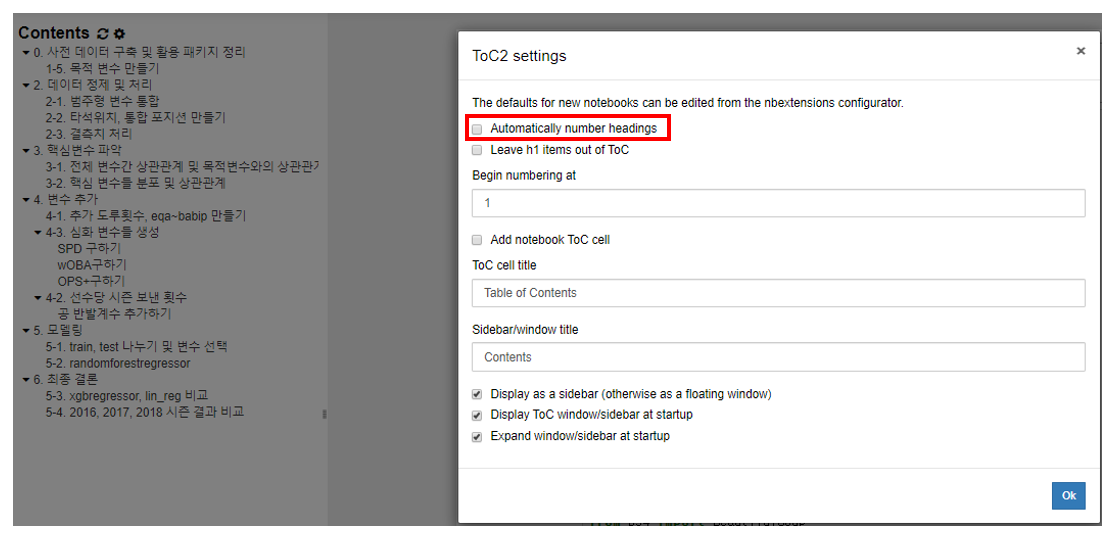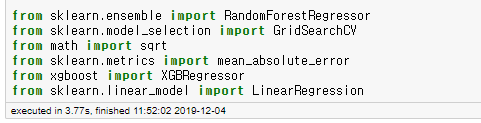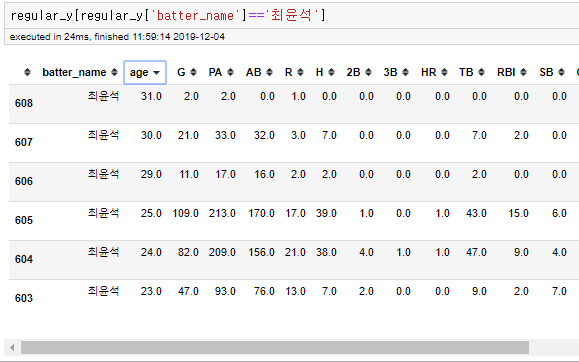jupyter notebook Nbextensions 코드 숨기기 등 유용한 기능 설정
글을 작성하기 앞서 해당 글을 작성하기 이전에
Nbextensions의 기능을 알게 된 사이트 입니다.
python을 사용 하는 사람들 중 일부는 jupyter notebook을 활용하여 분석을 할 것 입니다.
저 또한 jupyter notebook에서 간단한 분석 및 머신러닝 코드를 작성하고 실행시키고 있습니다.
이번 글에서는 이러한 jupyter notebook을 더 유용하게 사용할 수 있는 Nbextensions를 소개하려고 합니다.
일단 Nbextensions는 무엇인가?라고 하면 간단히 말해서 부가 프로그램일 것이다.
마크다운으로 만들어진 목차를 한 눈에 보기 혹은 해당 목차로의 이동,
작성된 코드를 가리고 결과물만 보거나
혹은 코드를 보기 편하게 정리를 해주거나, dataframe 출력물을 즉석에서 정렬하는 것이 가능하다.
이외에도, 현재 Nbextensions에서는 다양한 부가 기능이 존재하지만
이 글에서는, Nbextensions의 설치 방법 및 필자가 사용하는 기능들에 대해서 소개하려고 한다.
1.일단 먼저 설치하는 방법은 간단하다. jupyter notebook을 키고 terminal에 들어가
pip install jupyter_contrib_nbextensions 를 입력한다.
2.위에서 입력한 코드를 실행하고 설치가 완료 되면
jupyter contrib nbextension install 을 입력한다.
3.1,2 실행 후 다시 jupyter notebook을 키면 Nbextensions가 추가가 된다.
4.이제 해당 Nbextensions를 클릭하면, 다음과 같은 창으로 이동하며,
사용하고자 하는 기능들의 요약본을 확인 가능합니다.
하지만, 중간 중간 이미지가 사라져있거나,
설명한 부실한 경우가 있을 경우 구글 검색을 추천드립니다.
Nbextensions의 가장 좋은 점이라면, 이렇게 클릭 방식으로 추가적인 설치 없이 바로 사용/비 사용이 가능하다는 것입니다.
이 다음 부터는, 제가 사용하는 Nbextensions의 기능과 자주 사용되는 기능들을 소개해드리려고 합니다.
Hide input all : 코드 숨기기
화면에 보이는 눈 모양 아이콘을 클릭하시면, 코드는 감추어지고
코드에서 나온 결과물(변수명, 그래프 등)만 보이게 됩니다.
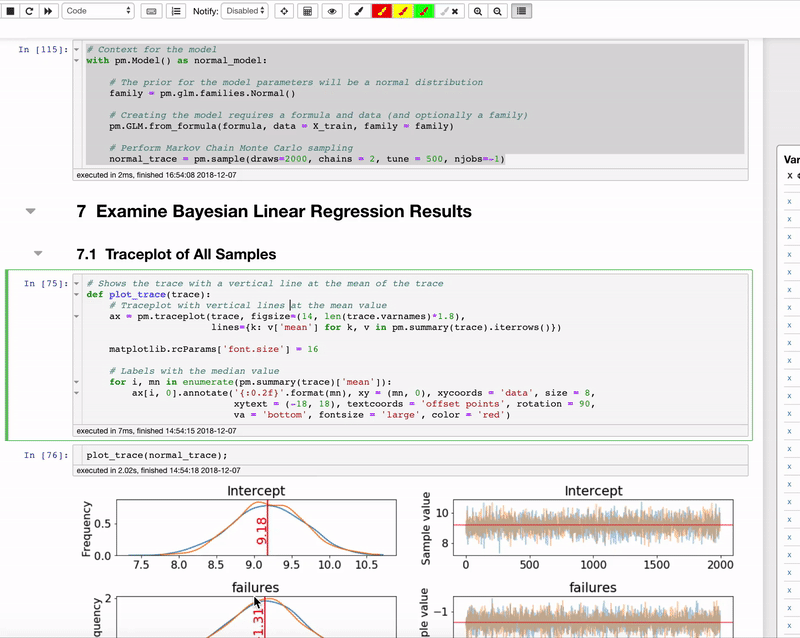
Table of Conents (2) : 목차 한 눈에 보기 및 해당 목차로 이동
단축 아이콘 중 nbextensions에 의해 추가 된 리스트 모양을 클릭하시면
사이드에 현재 마크다운 형식으로 작성을 한 목차들의 리스트가 나오게 됩니다.
이동하고자 하는 목차를 선택하게 되면, 해당 목차로 이동을 하게 됩니다.
추가적으로, 목차에 자동으로 번호를 부여하고 싶다면,
빨간 상자에 있는 것을 체크하시면 됩니다.
ExecuteTime : 코드 실행시간 보기
코드가 실행이 되는 셀의 밑에 자동으로 측정시간이 기록됩니다.
제가 이전에 포스팅 한 telegram 메세지 받는 코드와 같이 실행하면
원활한 업무가 가능할 것입니다.
- table_beautifier : dataframe 정렬하기 및 보이기 개선
일반 dataframe은 변수명 왼쪽에 화살표가 없지만, nbextensions를 활용하면,
변수 옆에 오름차순, 내림차순이 가능한 화살표가 나타나게 되고, 나온 dataframe 내에서는
추가적인 sort_values 코드 없이 바로 차순 정렬이 가능합니다.
(실제 datafrmae 저장은 아님)
- Code Font Size : 코드 창만 폰트 사이즈 조절
기존에 ctrl 과 +, - 창으로 창 크기를 조절하셨다면, 해당 기능을 추가하시게 된다면
코드 cell의 폰트 크기만 조절이 가능하게 할 수 있습니다.

(markdown 크기는 조절 안됨, 애초에 #갯수로 조절하기 때문으로 보임)
다음 2개의 기능은 Nbextensions를 소개할 때 자주 사용이 되지만,
저는 사용하지 않는 기능들입니다.
- Autopep8 : 자동 코드 정리 기능
코드를 pep8 형식으로 바꾸어주는 기능으로, 단순한 빈칸 정렬이 아닌 형식에 맞춰 정리를 해주는 것으로 보입니다.
(예전에는 잘 됬는데 지금은 local error로 되고 있어 사용하지 않습니다.)
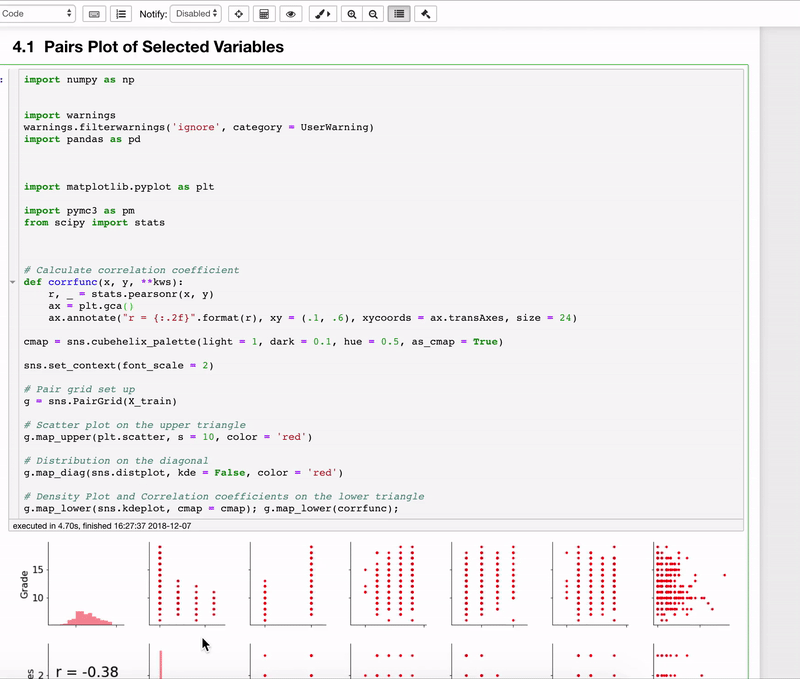
- Variable inspector : 변수 type, size, shape 등 확인 가능
데이터를 많이 불러오고, jupyter notebook에 할당된 dataframe, list 등 이 많을 경우에 유용한 기능일 것입니다.
팝업 형태로 나오는 것으로 기억이 되며, 확실히 좋은 부가 기능이지만,
아직까지는 이 정도까지는 필요하지 않을 것으로 보여 사용하지 않고 있습니다.